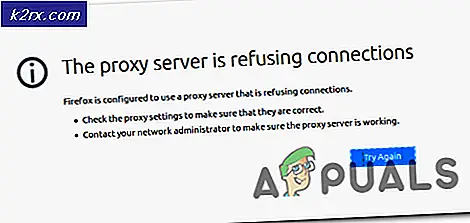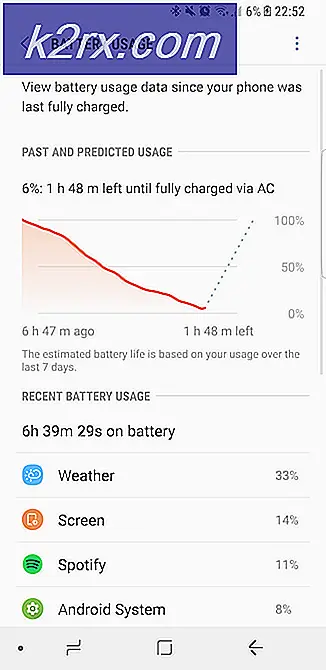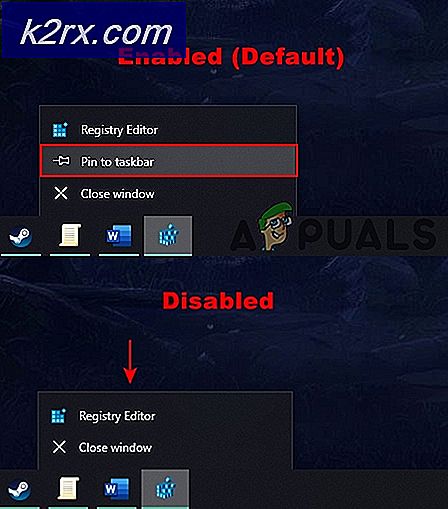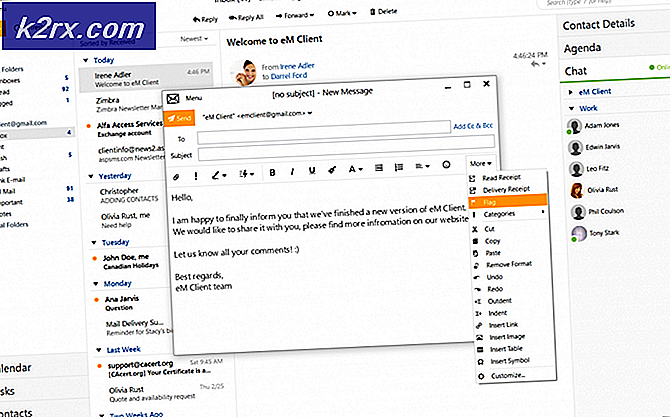Sådan sættes dine gemte spil til dampskyer
Steam er absolut gamers bedste ven og det er stort set det eneste værktøj, du har brug for til at starte spil, så længe du har et kreditkort med nogle penge på det. Dampbrugere er generelt ganske tilfredse med de mange funktioner og det faktum, at platformen altid holder opdateringen, og det tiltrækker stadig nye brugere med dets kompatibilitet, enkelhed og en række rabatter til bestemte spil.
Damp Cloud
At miste dit gemte spil er et mareridt for enhver gamer i verden, og det var et stort problem for mennesker, hvis spil enten ville fryse eller kollidere, og de ville miste hele deres spil fremskridt, når deres gemme fil går korrupt. Det er vigtigt at gemme dit spil ofte, hvis spillet ikke tilbyder automatisk opsparing. En simpel strømafbrydelse kan dog forårsage korruption, og du mister dine fremskridt hverken.
Heldigvis holder Steam dine gemme filer i skyen såvel som på din pc. Dette er en stor sikkerhedsforanstaltning, der sikrer, at hver gemme fil er tilgængelig online, og du kan være sikker på at vide, at den allerede er sikkerhedskopieret. En yderligere fordel ved denne funktion er din evne til at bruge din Steam-konto på en anden enhed, downloade spillet og bare fortsætte med at spille hvor du slap af.
Denne funktion er tændt som standard, og det er ret nemt at få adgang til det. Åbn dine dampindstillinger og navigere lige til fanen Cloud. Sørg for, at den første mulighed er markeret, og din udvikling i spillet skal forblive ensartet på tværs af flere enheder på én gang.
PRO TIP: Hvis problemet er med din computer eller en bærbar computer / notesbog, skal du prøve at bruge Reimage Plus-softwaren, som kan scanne lagrene og udskifte korrupte og manglende filer. Dette virker i de fleste tilfælde, hvor problemet er opstået på grund af systemkorruption. Du kan downloade Reimage Plus ved at klikke herGame Support
Selvom denne funktion er fantastisk, understøtter ikke alle spil dette, så pas på med dine gemte filer. Besøg Steams butiksside og klik på et spil. På listen over funktioner skal du prøve at lokalisere Steam Cloud med et billede af en sky til venstre. Spil med denne post på funktionslisten understøtter Steam Cloud backup.
Hvis du søger at overføre dig, gemmer du filer til en anden computer, skal du lokalisere dem manuelt og kopiere dem til et eksternt drev og blot kopiere dem til den samme mappe på en anden computer. Hver spilets gemme filer 'placering er anderledes, og der er ingen generel regel for dem alle.
Der er forskellige programmer, du kan bruge til at administrere dine gemme filer og sikkerhedskopiere dem.
PRO TIP: Hvis problemet er med din computer eller en bærbar computer / notesbog, skal du prøve at bruge Reimage Plus-softwaren, som kan scanne lagrene og udskifte korrupte og manglende filer. Dette virker i de fleste tilfælde, hvor problemet er opstået på grund af systemkorruption. Du kan downloade Reimage Plus ved at klikke her